电脑处理器(CPU)直接影响着电脑的运行速度和响应能力,无论是进行日常办公、娱乐,还是玩大型游戏,处理器的性能都至关重要。那么,电脑cpu在哪里看呢?本文将为你介绍几种简单的方法,帮你快速查看电脑的处理器信息。

打开任务管理器:可以按下 Ctrl + Shift + Esc 或右击任务栏,选择“任务管理器”来打开。
切换到“性能”选项卡:在任务管理器的窗口中,点击上方的“性能”选项卡。
查看处理器信息:在“性能”页面中,左侧列出了不同的硬件组件,包括CPU、内存、硬盘等。在“CPU”区域,你可以看到你的处理器的基本信息,比如型号、核心数、线程数等。
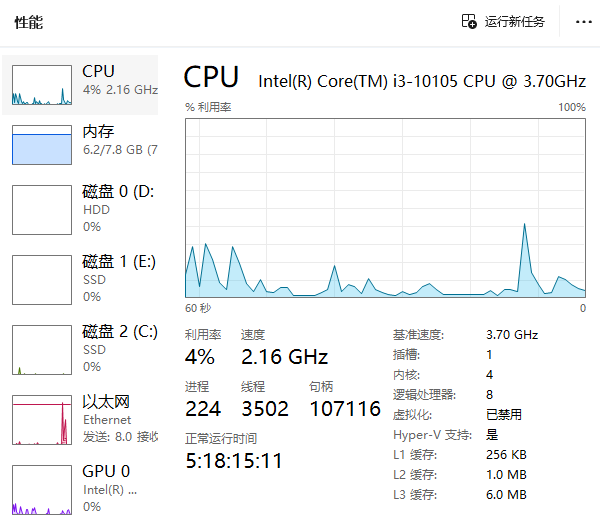
打开系统信息:按下 Win + R 键打开运行窗口,然后输入“msinfo32”并按回车。
查看处理器信息:在系统信息窗口中,找到“处理器”这一项,右侧会显示你的处理器型号、架构、主频等详细信息。
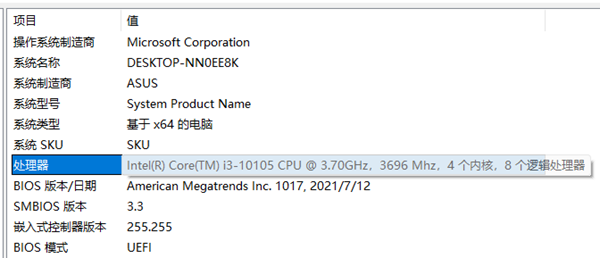
打开设备管理器:右击“此电脑”图标,选择“管理”,然后点击“设备管理器”进入。
展开“处理器”类别:在设备管理器中,找到“处理器”类别,点击展开,你就可以看到当前系统中安装的处理器型号。
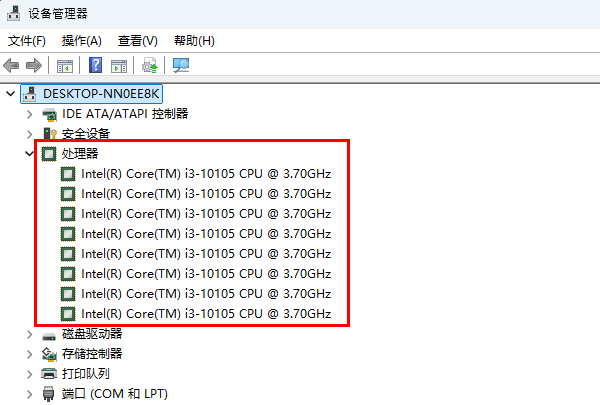
如果你下载有”驱动人生“软件,还可以打开它,找到”硬件检测“功能中的”硬件信息“即可查看,一键截图、复制、导出,非常方便。
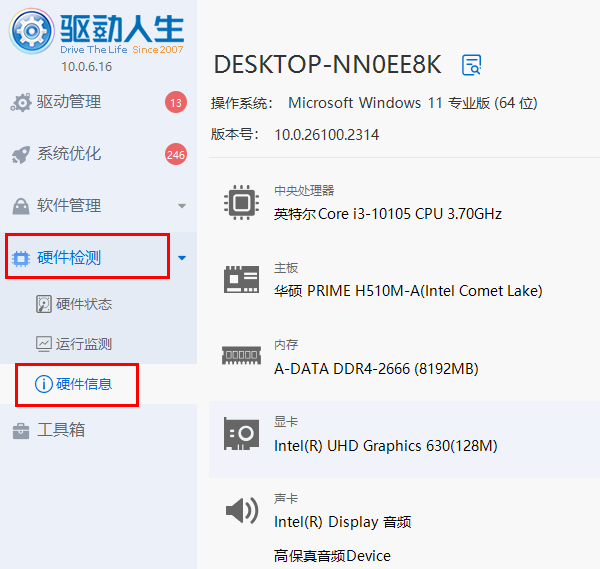
驱动人生不仅能帮你快速查看处理器、显卡、主板等电脑配置,还能更好地管理和维护电脑的硬件,避免因驱动程序问题影响电脑的性能表现。
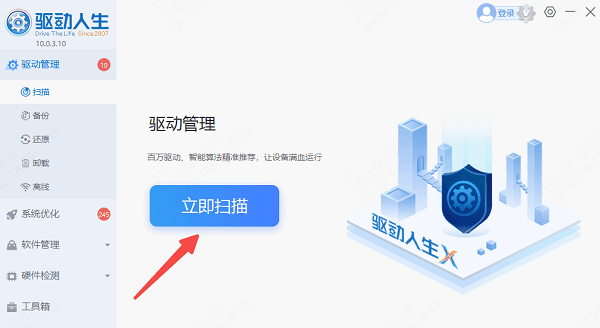
如果电脑处理器(CPU)驱动出现故障,可能会导致电脑系统性能下降、蓝屏死机、温度异常等多种问题。通过使用“驱动人生”及时检测和更新驱动,可以避免大多数问题的发生。